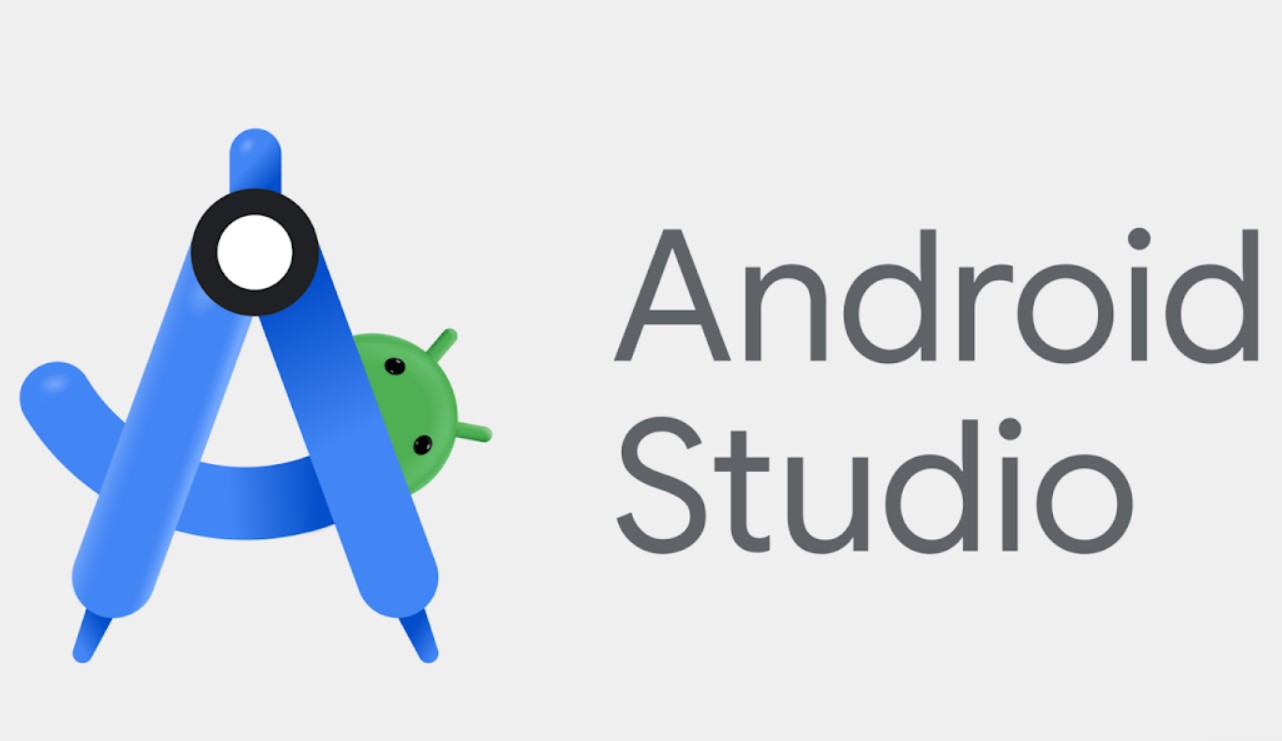Android Studio adalah platform utama yang digunakan oleh pengembang aplikasi untuk membuat aplikasi Android. Dalam artikel ini, Anda akan mendapatkan tutorial Android Studio lengkap, mulai dari instalasi Android Studio hingga pembuatan aplikasi sederhana. Kami juga akan membahas manfaat menggunakan Android Studio serta perbandingan dengan alat pengembang lainnya.
Apa itu Android Studio?
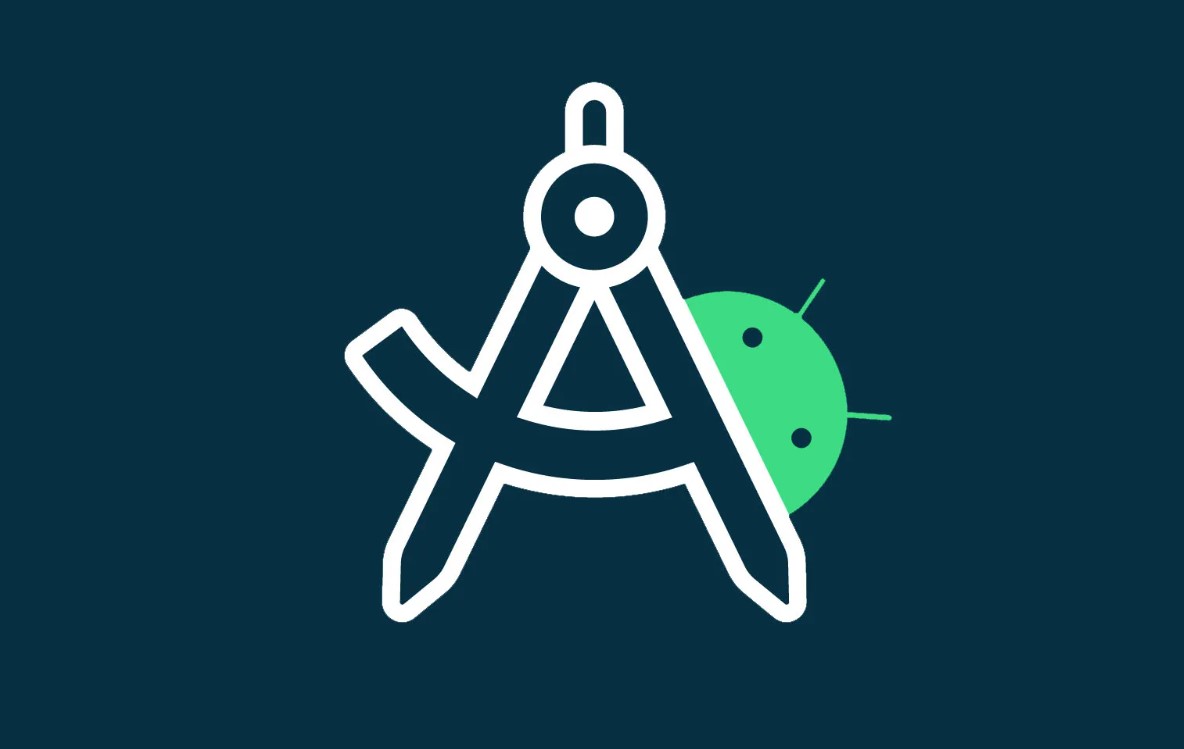
Android Studio adalah perangkat lunak yang dikembangkan oleh Google untuk mendukung pengembangan aplikasi berbasis Android. Dirilis pertama kali pada tahun 2013, Android Studio menjadi lingkungan pengembangan terintegrasi (Integrated Development Environment/IDE) resmi untuk membangun aplikasi Android. Dibangun di atas platform IntelliJ IDEA yang populer, Android Studio menawarkan berbagai alat dan fitur canggih yang dirancang khusus untuk menciptakan aplikasi Android berkualitas tinggi dengan efisiensi optimal.
Sebagai alat utama bagi pengembang aplikasi Android, Android Studio menghadirkan pengalaman pengembangan yang menyeluruh, mulai dari penulisan kode, desain antarmuka, hingga pengujian aplikasi. Dengan berbagai fitur unggulan seperti debugging real-time, emulator bawaan, dan integrasi yang erat dengan pustaka pengembangan modern, Android Studio mempermudah pengembang pemula hingga profesional dalam menciptakan aplikasi yang sesuai dengan kebutuhan pasar.
Fitur Utama Android Studio
Editor Kode yang Canggih
Android Studio menyediakan editor kode yang dilengkapi dengan fitur autocomplete, saran kode, dan deteksi kesalahan secara langsung. Ini memungkinkan pengembang menulis kode dengan lebih cepat dan akurat. Selain itu, editor ini mendukung berbagai bahasa pemrograman, termasuk Java, Kotlin, dan C++.
Desain Antarmuka Visual
Salah satu keunggulan Android Studio adalah Layout Editor, yang memungkinkan pengembang merancang antarmuka aplikasi secara visual. Dengan fitur drag-and-drop, pengembang dapat menambahkan elemen seperti tombol, teks, dan gambar ke dalam aplikasi tanpa perlu menulis kode secara manual. Hal ini sangat membantu pemula yang belum terbiasa dengan kode XML.
Emulator Android Bawaan
Emulator Android yang terintegrasi dalam Android Studio memungkinkan pengembang untuk menjalankan dan menguji aplikasi mereka langsung di komputer tanpa perlu menggunakan perangkat fisik. Alat ini mendukung berbagai versi Android dan konfigurasi perangkat, sehingga pengembang dapat memastikan aplikasi berjalan dengan baik di berbagai jenis perangkat.
Integrasi dengan Alat Pengembangan Lain
Android Studio mendukung integrasi dengan berbagai alat pengembangan modern seperti Firebase untuk analitik dan database, Android Jetpack untuk pengembangan yang lebih cepat, serta Gradle untuk manajemen build. Dengan integrasi ini, pengembang dapat membangun aplikasi yang lebih kompleks dan fitur-rich.
Template Proyek Siap Pakai
Android Studio menyediakan berbagai template proyek yang dirancang untuk mempercepat proses pengembangan. Misalnya, template Empty Activity untuk memulai proyek dari awal atau template untuk aplikasi berbasis peta. Template ini membantu pemula memahami struktur proyek Android.
Alat Debugging yang Kuat
Fitur debugging di Android Studio sangat membantu dalam mendeteksi dan memperbaiki kesalahan. Pengembang dapat menggunakan alat seperti Logcat untuk melihat log aplikasi, Debugger untuk menganalisis jalannya kode, dan fitur breakpoints untuk menemukan masalah pada baris kode tertentu.
Manfaat Android Studio dalam Pengembangan Aplikasi
- Efisiensi Pengembangan
Dengan fitur-fitur seperti autocomplete, template proyek, dan emulator bawaan, Android Studio membantu pengembang menghemat waktu dalam setiap tahap pengembangan aplikasi. - Kompatibilitas Luas
Android Studio mendukung semua versi Android yang dirilis Google. Pengembang dapat membuat aplikasi untuk perangkat lama hingga terbaru, termasuk ponsel, tablet, smartwatch, dan perangkat berbasis IoT. - Ekosistem Lengkap
Sebagai bagian dari ekosistem Android, Android Studio menawarkan integrasi yang mulus dengan Google Play Console, yang memungkinkan pengembang untuk langsung mengunggah aplikasi mereka ke Google Play Store setelah selesai dikembangkan. - Kemudahan Belajar untuk Pemula
Android Studio didesain untuk mendukung pengembang dari berbagai tingkat keahlian. Pemula dapat memanfaatkan template proyek dan dokumentasi lengkap yang tersedia, sementara pengembang profesional dapat memanfaatkan fitur lanjutan untuk menciptakan aplikasi yang kompleks.
Kenapa Android Studio Penting untuk Pemula?
Android Studio adalah langkah pertama yang ideal bagi siapa saja yang ingin memasuki dunia pengembangan aplikasi Android. Dengan dokumentasi yang luas dan komunitas pengguna yang besar, pemula dapat belajar secara mandiri atau mendapatkan bantuan dari pengembang lain. Fitur desain antarmuka yang visual juga mempermudah pengguna untuk memahami alur kerja aplikasi tanpa harus langsung berhadapan dengan kode yang rumit.
Sebagai alat pengembangan resmi dari Google, Android Studio memberikan jaminan bahwa aplikasi yang dikembangkan sesuai dengan standar Android, baik dari segi kompatibilitas perangkat maupun performa. Dengan demikian, mempelajari Android Studio membuka pintu untuk berbagai peluang karir di bidang teknologi, seperti menjadi pengembang aplikasi Android freelance, bekerja di perusahaan teknologi, atau bahkan membangun startup berbasis aplikasi.
Dengan menggunakan Android Studio, Anda dapat mengubah ide menjadi aplikasi nyata yang dapat digunakan oleh jutaan pengguna di seluruh dunia. Baik untuk kebutuhan pribadi, bisnis, atau hiburan, Android Studio memberikan semua alat yang Anda butuhkan untuk memulai.
Tutorial Android Studio dan Cara Memulainya
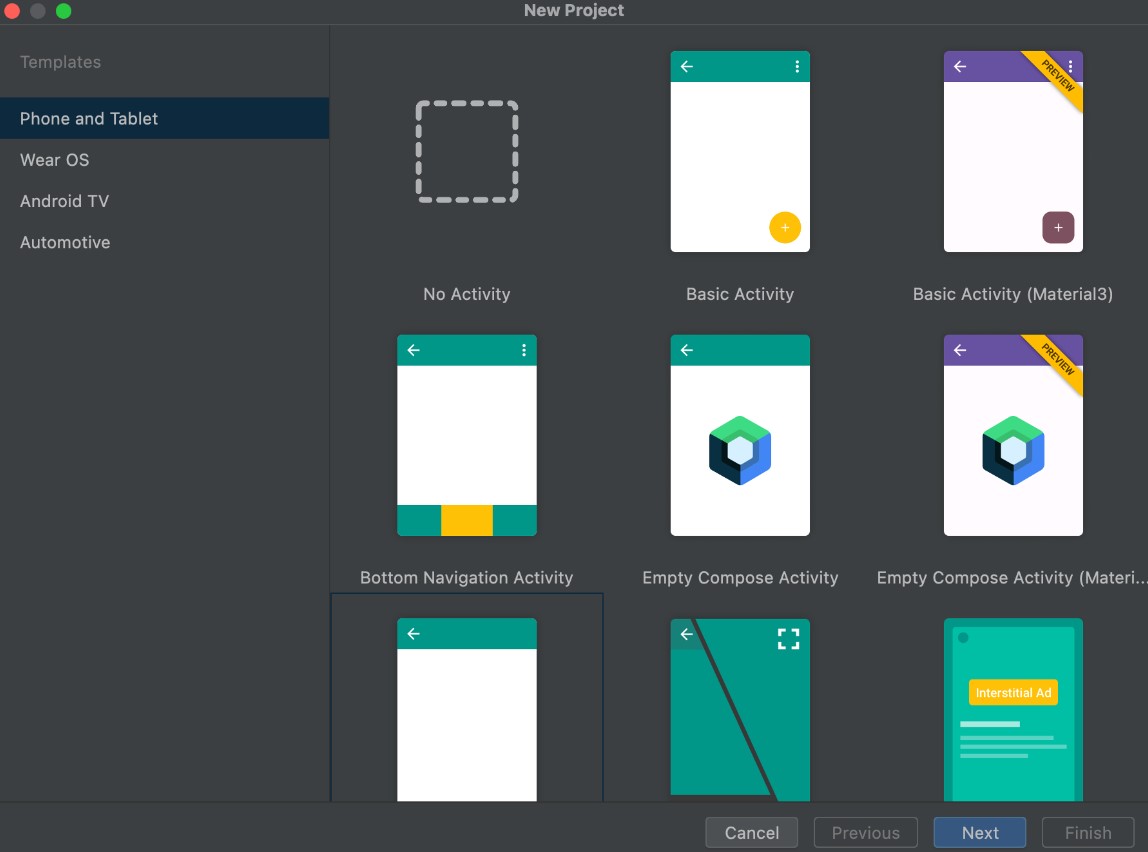
Bagi siapa pun yang baru pertama kali menjajaki dunia pengembangan aplikasi Android, Android Studio adalah pilihan tepat untuk memulai. Proses pengaturan dan pengenalan awal Android Studio dapat terasa menantang, tetapi dengan panduan yang jelas, Anda dapat memahami dan mulai menggunakan alat ini untuk menciptakan aplikasi Android berkualitas tinggi. Berikut adalah langkah-langkah dari tutorial Android Studio detail yang perlu Anda ikuti untuk memulai dengan Android Studio.
1. Persiapan Sebelum Instalasi
Sebelum mengunduh dan menginstal Android Studio, pastikan perangkat Anda memenuhi persyaratan sistem minimum untuk menjalankan aplikasi ini dengan lancar. Berikut adalah spesifikasi minimum yang direkomendasikan:
- Sistem Operasi:
- Windows 10 atau lebih baru
- macOS 10.14 Mojave atau lebih baru
- Linux dengan distribusi modern (64-bit)
- RAM: Minimal 8 GB (16 GB direkomendasikan untuk performa optimal).
- Ruang Penyimpanan: Setidaknya 4 GB ruang kosong untuk Android Studio, dengan tambahan 2 GB untuk emulator Android.
- Prosesor: Prosesor 64-bit dengan dukungan untuk virtualisasi (Intel VT-x atau AMD-V).
- Resolusi Layar: Minimal 1280×800 piksel.
2. Unduh dan Instal Android Studio
Tahapan 1: Unduh Android Studio
- Kunjungi situs resmi Android Studio di developer.android.com/studio.
- Pilih versi yang sesuai dengan sistem operasi Anda, lalu klik tombol Unduh.
- Setujui syarat dan ketentuan, lalu tunggu hingga proses pengunduhan selesai.
Langkah 2: Instalasi Android Studio
- Buka file installer yang telah diunduh.
- Ikuti langkah-langkah dalam wizard instalasi. Anda akan diminta untuk memilih komponen tambahan seperti emulator Android, Android SDK, dan pustaka lainnya.
- Setelah instalasi selesai, buka Android Studio untuk pertama kalinya.
Langkah 3: Konfigurasi Awal
- Saat pertama kali membuka Android Studio, Anda akan diminta mengatur beberapa konfigurasi awal, seperti lokasi penyimpanan SDK Android.
- Pilih tema (Dark atau Light Mode) sesuai preferensi Anda.
- Biarkan Android Studio mengunduh komponen yang diperlukan seperti emulator dan pustaka API.
3. Tutorial Android Studio Memulai Proyek Baru
Setelah instalasi selesai, Anda dapat memulai proyek pertama Anda dengan langkah-langkah berikut:
Langkah 1: Membuat Proyek Baru
- Klik Start a New Android Studio Project di layar utama Android Studio.
- Pilih template proyek. Untuk pemula, disarankan memilih Empty Activity. Template ini menyediakan struktur dasar aplikasi Android tanpa fitur tambahan.
Tahapan 2: Konfigurasi Proyek
- Masukkan nama proyek Anda, misalnya “Aplikasi Sederhana”.
- Tentukan nama paket (package name), seperti com.contoh.aplikasisederhana.
- Pilih lokasi penyimpanan proyek di komputer Anda.
- Pilih bahasa pemrograman yang akan digunakan: Java atau Kotlin. Kotlin lebih direkomendasikan karena didukung secara resmi oleh Google.
Langkah 3: Selesaikan Pengaturan
- Klik Finish, dan Android Studio akan membuat proyek Anda.
- Tunggu hingga proses sinkronisasi Gradle selesai. Proses ini mungkin memerlukan waktu tergantung pada koneksi internet dan kecepatan komputer Anda.
4. Mengenal Antarmuka Android Studio
Setelah proyek selesai dibuat, Anda akan diarahkan ke antarmuka utama Android Studio. Berikut adalah beberapa bagian utama yang perlu Anda ketahui:
- Project Pane: Menampilkan struktur file dan folder proyek Anda.
- Editor Kode: Tempat Anda menulis dan mengedit kode.
- Layout Editor: Digunakan untuk mendesain antarmuka pengguna secara visual.
- Logcat: Menampilkan log aplikasi untuk membantu debugging.
- Toolbar: Berisi alat-alat penting seperti tombol untuk menjalankan aplikasi, membangun proyek, dan banyak lagi.
5. Tutorial Android Studio Menjalankan Aplikasi di Emulator
Untuk menguji aplikasi, Anda dapat menggunakan emulator bawaan Android Studio. Berikut langkah-langkahnya:
Langkah 1: Mengatur Emulator
- Buka AVD Manager di toolbar.
- Klik Create Virtual Device.
- Pilih jenis perangkat (misalnya, Pixel 4), lalu klik Next.
- Pilih versi Android yang ingin Anda gunakan. Disarankan untuk memilih versi terbaru yang stabil.
- Klik Finish untuk menyimpan pengaturan emulator.
Langkah 2: Menjalankan Aplikasi
- Klik tombol Run (ikon segitiga hijau) di toolbar.
- Pilih emulator yang telah Anda buat.
- Tunggu hingga emulator berjalan, dan aplikasi Anda akan diluncurkan di sana.
6. Langkah Berikutnya: Meningkatkan Aplikasi
Setelah berhasil membuat dan menjalankan aplikasi sederhana, Anda dapat mulai meningkatkan aplikasi Anda dengan fitur tambahan. Misalnya:
- Membuat Navigasi: Tambahkan lebih dari satu layar (activity).
- Mengintegrasikan API: Hubungkan aplikasi Anda dengan layanan online, seperti peta atau database.
- Meningkatkan Desain: Gunakan Material Design untuk mempercantik antarmuka pengguna.
Tips untuk Pemula
- Pelajari Kotlin: Kotlin adalah bahasa pemrograman modern yang lebih efisien daripada Java untuk pengembangan Android.
- Gunakan Dokumentasi Resmi: Situs resmi developer.android.com memiliki panduan lengkap untuk pengembang.
- Manfaatkan Komunitas: Bergabunglah dengan forum atau grup pengembang Android untuk berbagi ilmu dan mendapatkan bantuan.
Dengan tutorial Android Studio di atas, Anda kini siap memulai perjalanan Anda dalam pengembangan aplikasi Android menggunakan Android Studio. Praktik secara konsisten adalah kunci untuk menjadi pengembang yang andal. Semoga sukses!
Produk Dunia Nyata yang Mendukung Pengembangan Android
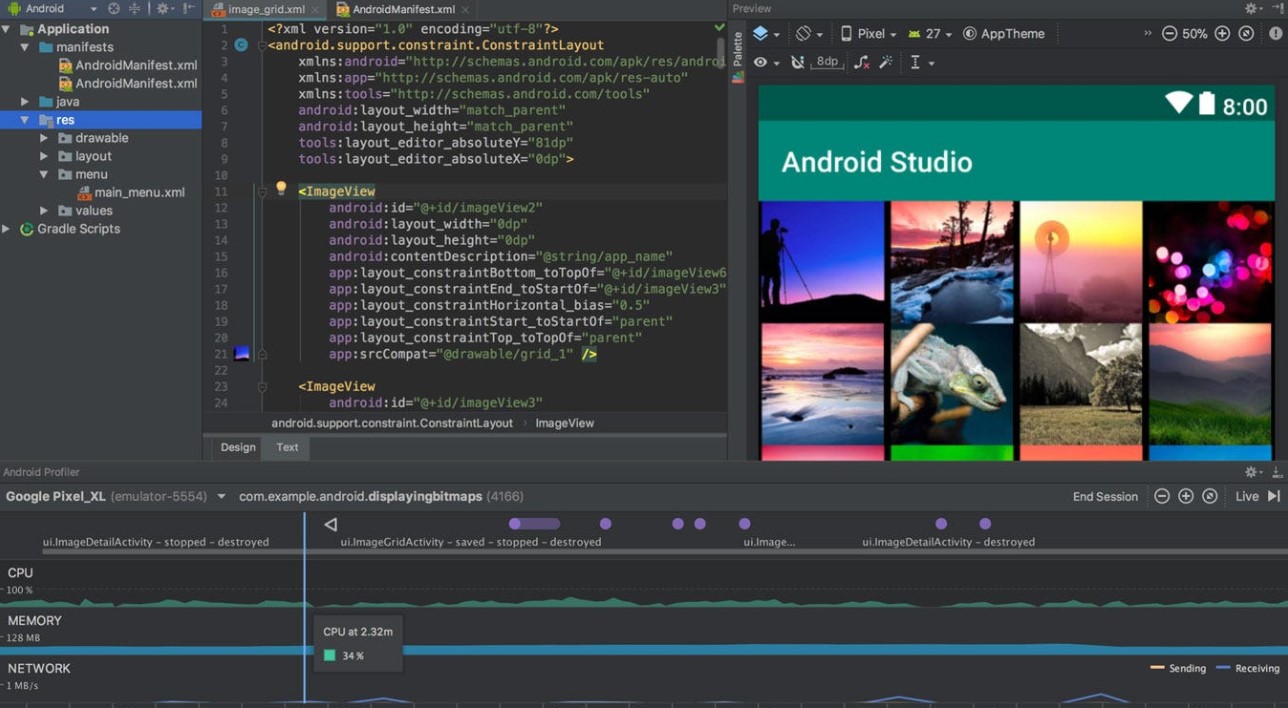
- Google Pixel 7 Pro
- Fitur Utama: Layar besar dan prosesor cepat untuk pengujian aplikasi.
- Kelebihan: Mendukung versi Android terbaru, debugging lebih akurat.
- Kekurangan: Harga cukup mahal.
- Harga: Mulai dari $899.
- Beli di: Google Store.
- Samsung Galaxy Tab S8
- Fitur Utama: Layar luas untuk desain antarmuka pengguna.
- Kelebihan: Kompatibilitas tinggi dengan alat pengembang.
- Kekurangan: Berat dan kurang portabel.
- Harga: Mulai dari $699.
- Beli di: Samsung.
- Lenovo ThinkPad X1 Carbon
- Fitur Utama: Laptop ringan dengan spesifikasi tinggi.
- Kelebihan: Sangat ideal untuk pengembang profesional.
- Kekurangan: Kurang optimal untuk pengguna pemula.
- Harga: Mulai dari $1299.
- Beli di: Lenovo.
Perbandingan Produk Berdasarkan Kasus Penggunaan
- Google Pixel 7 Pro: Cocok untuk pengembang yang membutuhkan perangkat ujicoba.
- Samsung Galaxy Tab S8: Ideal untuk desain antarmuka dengan layar sentuh.
- Lenovo ThinkPad X1 Carbon: Terbaik untuk pengembangan intensif dan debugging.
Manfaat Membuat Aplikasi Android untuk Pemula
Membuat aplikasi Android telah menjadi salah satu keterampilan yang sangat dihargai di era digital ini. Untuk pemula, belajar dan memahami proses pengembangan aplikasi tidak hanya memberikan wawasan tentang dunia teknologi, tetapi juga membuka banyak peluang, baik secara profesional maupun personal. Berikut adalah penjelasan mendalam tentang manfaat yang bisa diperoleh pemula dari belajar membuat aplikasi Android.
1. Meningkatkan Kemampuan Teknologi
- Pemahaman Dasar tentang Pengembangan Perangkat Lunak
Belajar membuat aplikasi Android memberikan pengenalan yang solid tentang pengembangan perangkat lunak. Pemula akan memahami konsep dasar seperti pemrograman, debugging, desain antarmuka pengguna (UI), dan integrasi fitur. Pengetahuan ini dapat menjadi fondasi kuat untuk mengeksplorasi teknologi lainnya di masa depan. - Memperluas Keterampilan Teknologi
Selain pemrograman, membuat aplikasi Android juga melibatkan berbagai alat dan teknologi, seperti Android Studio, Kotlin, Firebase, dan lainnya. Menguasai alat-alat ini akan memberikan pemahaman yang mendalam tentang ekosistem pengembangan aplikasi modern.
2. Peluang Karir yang Menjanjikan
- Tingginya Permintaan untuk Pengembang Android
Android adalah sistem operasi paling populer di dunia, dengan lebih dari 70% perangkat menggunakan Android. Hal ini menciptakan kebutuhan yang tinggi untuk pengembang aplikasi Android, baik di perusahaan teknologi besar, startup, maupun bisnis kecil. - Meningkatkan Peluang Karir
Pemula yang belajar membuat aplikasi Android memiliki peluang besar untuk mengembangkan karir di bidang teknologi. Setelah menguasai dasar-dasar, Anda dapat melamar posisi entry-level seperti Junior Android Developer atau bekerja secara mandiri sebagai freelancer dalam pengembangan aplikasi. - Portofolio yang Menarik
Dengan membuat aplikasi sederhana, Anda dapat membangun portofolio yang mencerminkan kemampuan Anda. Ini sangat membantu ketika melamar pekerjaan atau menawarkan jasa pengembangan kepada klien.
3. Mengembangkan Kreativitas
- Menjadikan Ide Menjadi Nyata
Belajar membuat aplikasi memungkinkan Anda mewujudkan ide menjadi produk nyata yang dapat digunakan banyak orang. Misalnya, Anda dapat membuat aplikasi untuk membantu aktivitas sehari-hari, seperti pengelolaan waktu, keuangan, atau bahkan game sederhana. - Eksplorasi Tanpa Batas
Android Studio menyediakan berbagai fitur yang memungkinkan pengembang untuk berkreasi. Dengan sedikit imajinasi, Anda dapat menciptakan aplikasi yang unik dan menarik, sekaligus memecahkan masalah yang dihadapi pengguna.
4. Peluang Penghasilan Tambahan
- Monetisasi Aplikasi
Membuat aplikasi Android memberikan peluang untuk menghasilkan penghasilan tambahan. Anda dapat memonetisasi aplikasi melalui iklan (seperti Google AdMob), pembelian dalam aplikasi (in-app purchase), atau dengan menjual aplikasi di Google Play Store. - Membuka Usaha Sendiri
Jika Anda memiliki ide bisnis, membuat aplikasi Android adalah cara yang efektif untuk memulai. Banyak perusahaan sukses yang bermula dari aplikasi sederhana yang memenuhi kebutuhan pasar tertentu.
5. Biaya Belajar yang Relatif Terjangkau
- Android Studio Gratis
Android Studio, alat utama untuk pengembangan aplikasi Android, sepenuhnya gratis untuk diunduh dan digunakan. Ini membuat belajar membuat aplikasi Android menjadi opsi yang sangat ekonomis dibandingkan dengan teknologi lain yang membutuhkan lisensi berbayar. - Sumber Belajar Melimpah
Pemula dapat mengakses berbagai sumber belajar secara gratis, seperti dokumentasi resmi Android, video tutorial di YouTube, dan forum komunitas pengembang. Bahkan, kursus berbayar pun sering kali terjangkau dan menawarkan materi yang mendalam.
Tempat Membeli Peralatan Pengembangan Android
- Laptop: Amazon.
- Ponsel Android: Best Buy.
- Aksesori Tambahan: Newegg.
FAQ Terkait Tutorial Android Studio
- Apakah Android Studio cocok untuk pemula?
Ya, Android Studio dirancang untuk semua level pengembang, termasuk pemula dengan template dan dokumentasi yang lengkap. - Berapa biaya untuk mengembangkan aplikasi Android?
Biaya utama adalah perangkat keras. Android Studio sendiri gratis digunakan. - Apakah saya perlu belajar pemrograman untuk menggunakan Android Studio?
Ya, pengetahuan dasar tentang bahasa Java atau Kotlin sangat membantu.